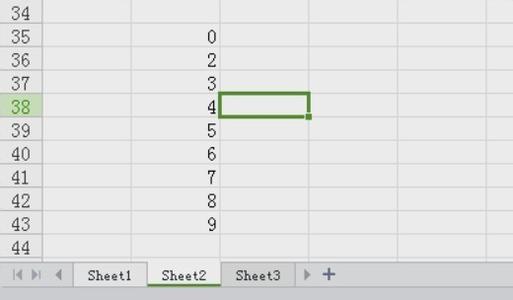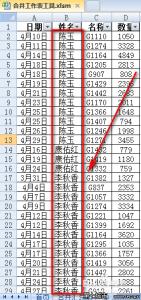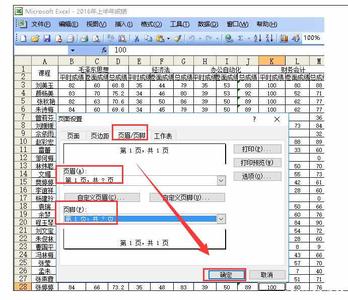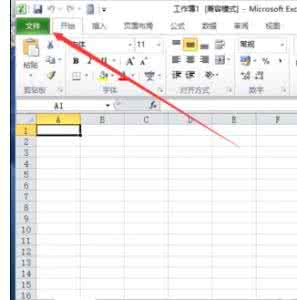在Excel中录入好数据以后经常需要复制工作表这个时候就需要用到复制的功能进行复制了。下面是小编带来的关于excel2010复制工作表的方法,希望阅读过后对你有所启发!
excel2010复制工作表的方法:复制工作表步骤1:打开一个Excel2010文件,如下图所示。
复制工作表步骤2:我们在文件中找到需要复制的工作簿的标签,如下图所示。
复制工作表步骤3:在键盘上找到Crtl键,并按住。如下图就是所需要复制的工作簿。
复制工作表步骤4:鼠标左键点住标签不放,然后拖动鼠标,至需要的地方。下图就是拖动前后位置比较。
复制工作表步骤5:是不是如此复制很简单呢。希望对您有所帮助。
看了excel2010复制工作表的方法还看了:1.excel复制工作表的方法
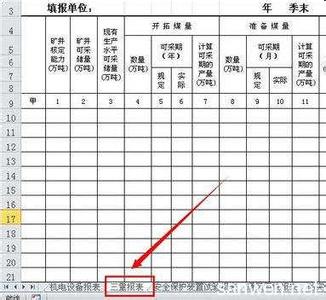
2.Excel2013如何移动复制工作表
3.怎么移动Excel2010工作表
4.excel 2010常用的技巧教程
5.excel2010怎么移动工作表
6.excel2013复制单元格怎么让其格式不变
7.Excel2010工作表数字格式如何设置
 爱华网
爱华网